Photoshop中怎么做竖排文字?
来源:网络收集 点击: 时间:2024-04-17【导读】:
在用Photoshop排版的时候,有时候会需要作出竖排文字,使版面更具文化气息,那么竖排文字应该怎么做呢,接下来这篇文章就给大家介绍两种方法。工具/原料morePhotoshop文字工具方法/步骤11/3分步阅读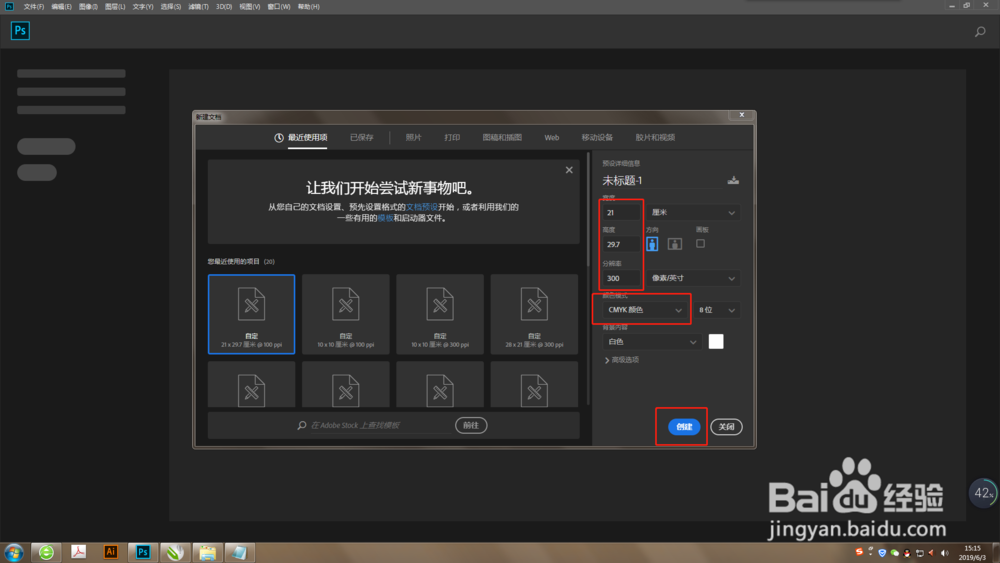 2/3
2/3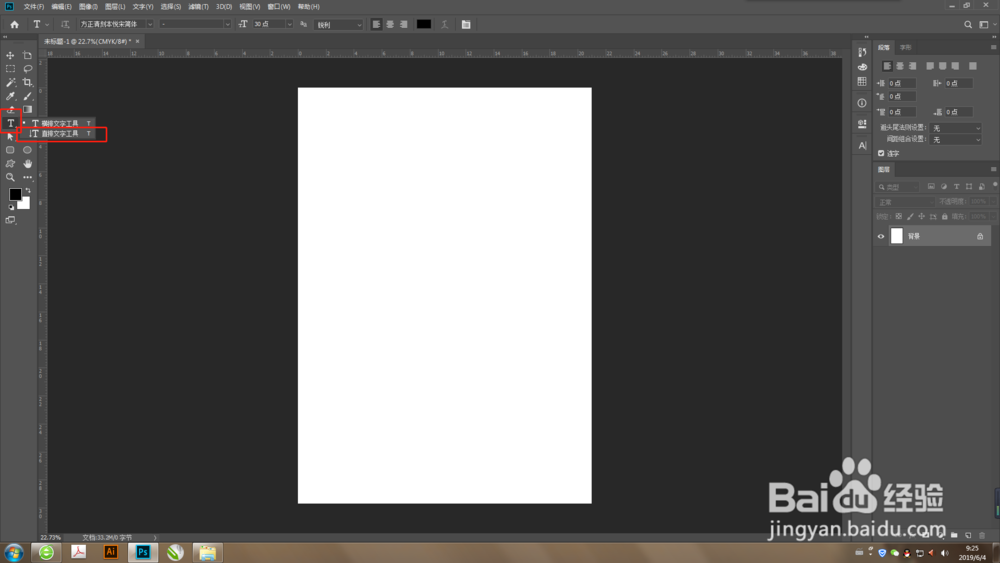 3/3
3/3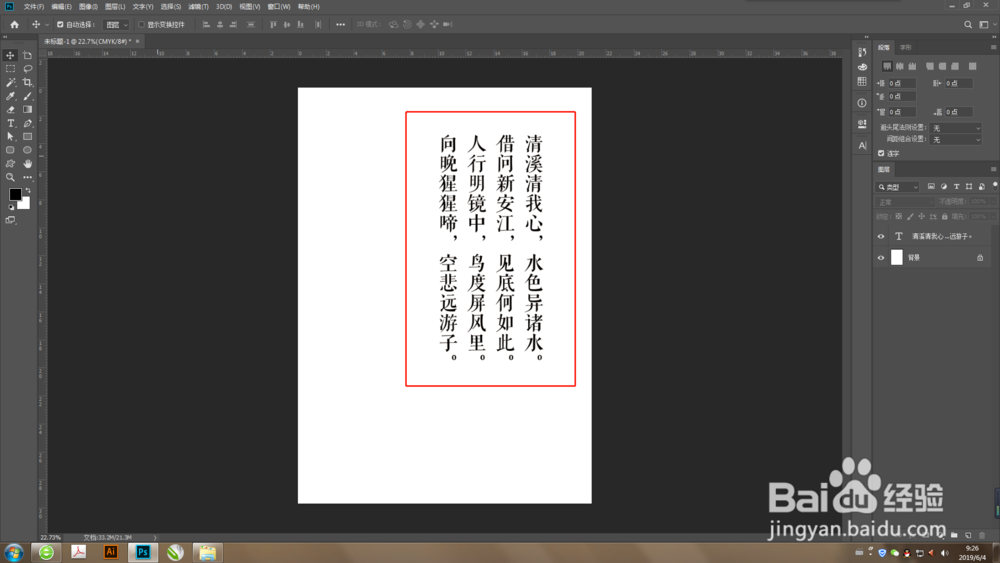 方法/步骤21/3
方法/步骤21/3 2/3
2/3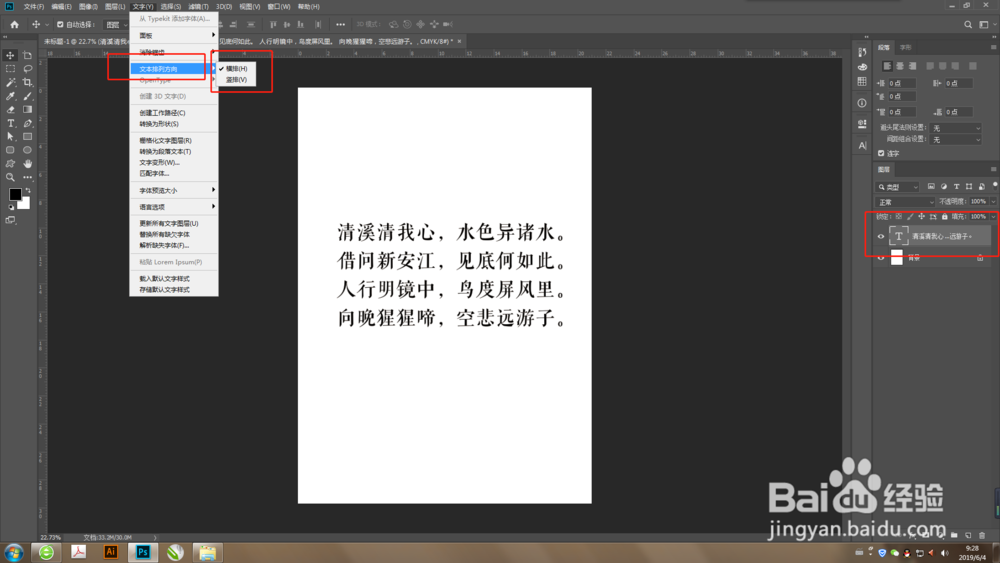 3/3
3/3 注意事项
注意事项
首先,新建一个画板,尺寸根据需求设置,设置好之后点击确认。
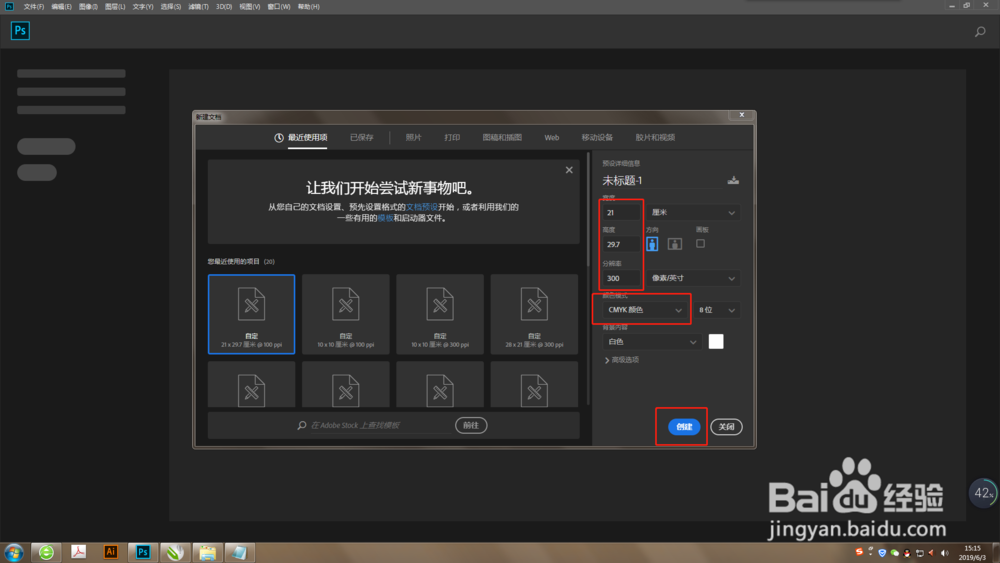 2/3
2/3第二步,在界面工具栏内找到文字工具,左键长按或者右键点击,在旁边弹出的子菜单内选择【直排文字工具】。
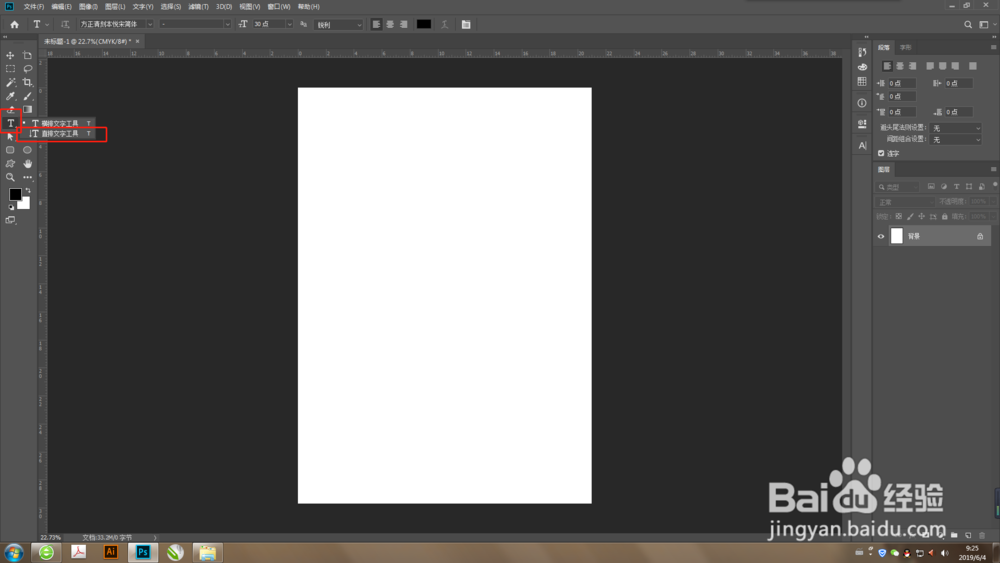 3/3
3/3第三步,在画板空白处点击输入文字,此时文字即为竖排文字。
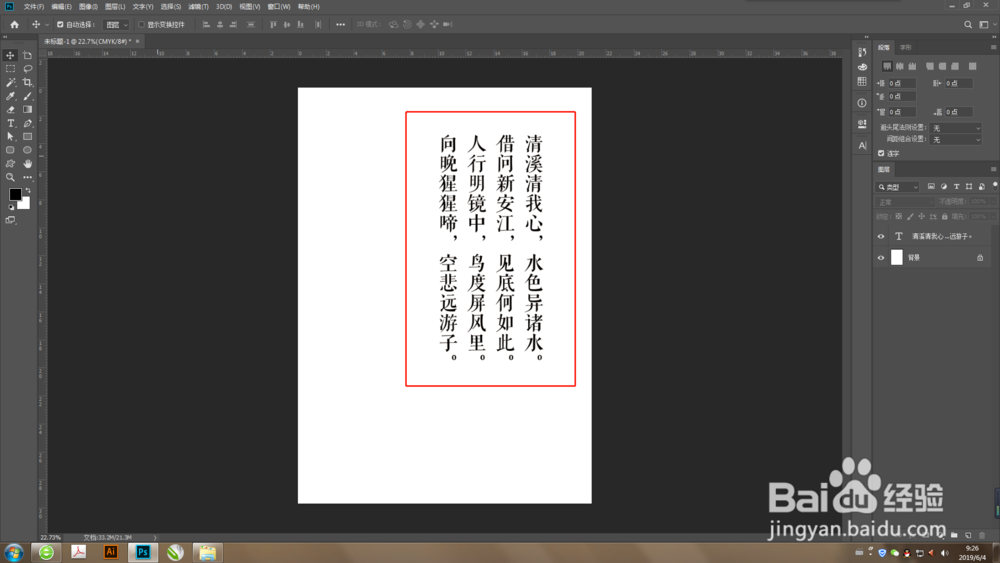 方法/步骤21/3
方法/步骤21/3如果我们已经输入好了横排文字,此时想修改成竖排。
 2/3
2/3首先选中文字图层,在菜单栏中点击【文字】,找到【文本排列方向】,点击【竖排】。
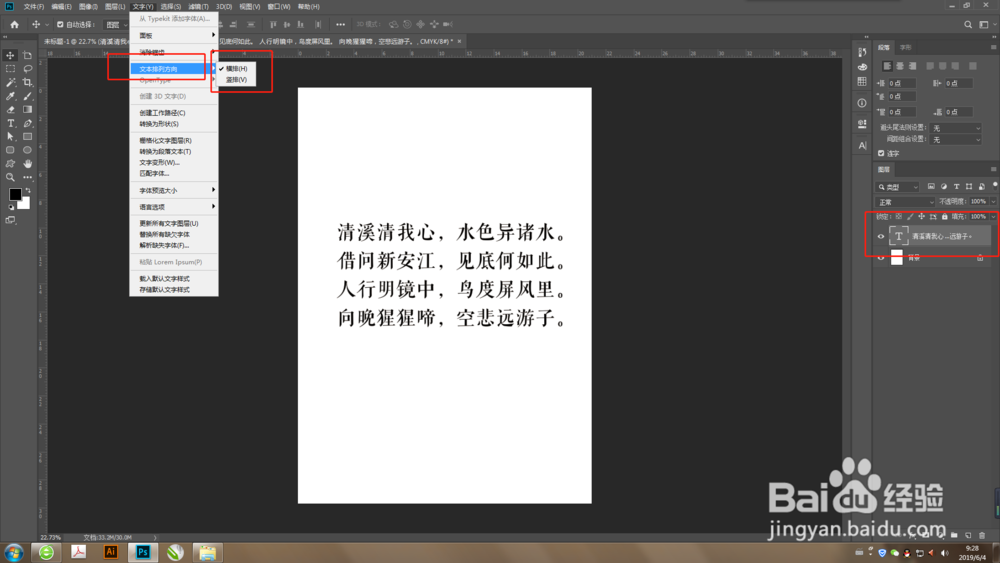 3/3
3/3此时文本就被修改成了竖排。当然,要把竖排修改成横排的时候,也可以用此方法。
 注意事项
注意事项通过菜单栏修改横竖排的时候,一定要先选中图层,否则【文本排列方向】按钮为灰色不可点击状态。
版权声明:
1、本文系转载,版权归原作者所有,旨在传递信息,不代表看本站的观点和立场。
2、本站仅提供信息发布平台,不承担相关法律责任。
3、若侵犯您的版权或隐私,请联系本站管理员删除。
4、文章链接:http://www.1haoku.cn/art_528194.html
上一篇:携程上怎么修改自己的基本信息?
下一篇:汽车10段音效最佳设置
 订阅
订阅